
Студопедия КАТЕГОРИИ: АвтоАвтоматизацияАрхитектураАстрономияАудитБиологияБухгалтерияВоенное делоГенетикаГеографияГеологияГосударствоДомЖурналистика и СМИИзобретательствоИностранные языкиИнформатикаИскусствоИсторияКомпьютерыКулинарияКультураЛексикологияЛитератураЛогикаМаркетингМатематикаМашиностроениеМедицинаМенеджментМеталлы и СваркаМеханикаМузыкаНаселениеОбразованиеОхрана безопасности жизниОхрана ТрудаПедагогикаПолитикаПравоПриборостроениеПрограммированиеПроизводствоПромышленностьПсихологияРадиоРегилияСвязьСоциологияСпортСтандартизацияСтроительствоТехнологииТорговляТуризмФизикаФизиологияФилософияФинансыХимияХозяйствоЦеннообразованиеЧерчениеЭкологияЭконометрикаЭкономикаЭлектроникаЮриспунденкция |
Начинаем рисовать «человечка»нарисуем круг, на самом деле это не просто круг - это голова будущего человечка. Посмотрим, что у нас получилось Начинаем создавать рисунок человека . В данный момент мы имеем 2 слоя на изображении. Итак, мы нарисовали круг на отдельном прозрачном слое, что доказывает вид круга в панели слоев (круг на шахматке). На документе фон за кругом - белый, потому что просвечивает белый слой Background (Фон). Примечание: Попробуйте скрыть значок Нарисовать голову на новом слое в Photoshop - это тоже самое, что положить картинку с головой в прозрачный файл. Голова есть. Нарисуем тело с руками Снова создаем новый слой, а я в это время берем новый прозрачный файл. Получаем 3 слоя на изображении (Photoshop CS3). Продолжаем, теперь на очереди ноги. Создаем новый слой Получаем 4 слоя на данном изображении в Photoshop CS3 перетащите слой с ногами на второе место, чтобы рубаха закрывала ноги сверху.
Создаем новый слой. Продолжаем рисовать «человечка», добавляя ему мольберт Получаем 5 слоев на данном изображении в Photoshop CS3 Активизация, перемещение, скрепление и объединение слоев в Photoshop Активность слоя Созданный нами виртуальный человечек принял такой вид: Состоит он из 4-х слоев и одного фонового слоя (Background). Следует понимать, что каждый слой отвечает за свою часть тела. Слой «ноги» за ноги и так далее. Если мы пожелаем изменить цвет брюк, то нам необходимо активизировать слой, который отвечает за ноги. Для активизации слоя нужно щелкнуть мышкой по нужному слою, при этом кисть займет место напротив активного слоя.  Меняем цвет брюк: Запомните: одновременно активным слоем может быть только ОДИН. Перемещение слоев в документе За перемещение слоев отвечает инструмент «Move Tool» (Перемещение) - он находится на палитре инструментов и выглядит так - При работе с этим инструментом наверху под главным меню вы увидите панель с его настройками. В данный момент нас интересует следующая настройка: Если настройка «Auto Select Layer» (Автовыделение слоя) не отмечена (как на картинке), то в какой бы части документа вы не оказались, перемещаться будет только активный слой. У меня сейчас это слой с ногами. С помощью Если настройка «Auto Select Layer» (Автовыделение слоя) отмечена |
||
|
Последнее изменение этой страницы: 2018-05-30; просмотров: 332. stydopedya.ru не претендует на авторское право материалов, которые вылажены, но предоставляет бесплатный доступ к ним. В случае нарушения авторского права или персональных данных напишите сюда... |


 - этот значок, слева от иконки со слоем, показывает нам то, что слой видимый
- этот значок, слева от иконки со слоем, показывает нам то, что слой видимый - этот значок, показывает нам то, что слой активный
- этот значок, показывает нам то, что слой активный



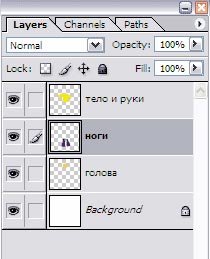
 Дорисуем мольберт.
Дорисуем мольберт.


 - значит работаем со слоем «ноги».
- значит работаем со слоем «ноги».


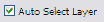 , то перемещаться будет тот слой, на который вы кликните в документе (ухватились за голову - переместили, ухватили мольберт - перетащили и т.д.)
, то перемещаться будет тот слой, на который вы кликните в документе (ухватились за голову - переместили, ухватили мольберт - перетащили и т.д.)